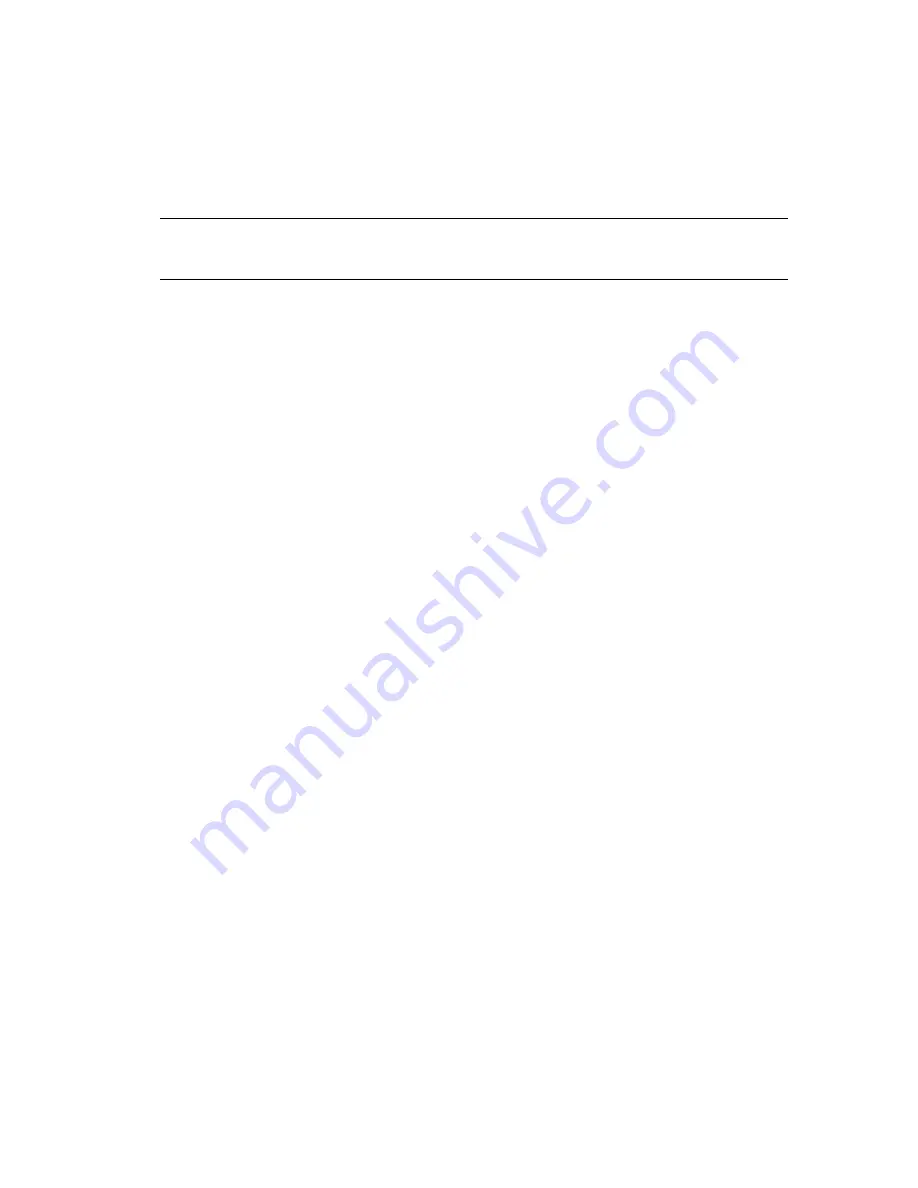
Nederlands
85
Ik kan geen verbinding meer met het internet maken.
O p l o s s i n g :
1. Houd de
Reset
-knop op de achterzijde van de gateway 1 seconde ingedrukt
om de gateway opnieuw op te starten. Wacht tot de gateway volledig is
opgestart.
2. Start uw computer opnieuw op. Wacht tot uw computer volledig is opgestart
en probeer vervolgens verbinding met internet te maken.
3. Raadpleeg als u nog steeds geen toegang tot het internet hebt het gedeelte
Problemen oplossen
in de
Gebruikershandleiding
op de installatie-cd van
USRobotics voor uitgebreide informatie over de oplossing van dit probleem.
SecureEasySetup kan de draadloze client niet configureren.
O p l o s s i n g :
Houd de SecureEasySetup-knop op de achterzijde van de gateway 1 seconde
ingedrukt en controleer vervolgens of het SecureEasySetup-lampje aan de
voorzijde van de gateway knippert voordat u SecureEasySetup in het
hulpprogramma van de client voor uw draadloze adapter inschakelt.
De configuratiepagina's van de gateway reageren niet, maar ik
heb wel verbinding met het internet.
O p l o s s i n g :
Houd de
Reset
-knop op de gateway 1 seconde ingedrukt om de gateway opnieuw
op te starten. Houd als u nog steeds niet met de configuratiepagina's van de
gateway kunt communiceren de
Reset
-knop 7 seconden ingedrukt. Op deze
manier worden de fabrieksinstellingen van de gateway hersteld. Als u
persoonlijke configuratie-instellingen gebruikt, dient u de wijzigingen opnieuw in
te voeren. Als u over een back-upbestand beschikt, kunt u de instellingen ook
hiermee herstellen.
Hoe configureer ik de gateway als ik een gameconsole of
VoIP-apparaat wil aansluiten?
O p l o s s i n g :
Als u een gameconsole of een VoIP-apparaat op de gateway wilt aansluiten, dient
u bepaalde poorten te openen zodat het betreffende apparaat met het internet
kan communiceren. Dit kunt u doen via
Port Triggering
(Poort-triggering) in het
menu
Security
(Beveiliging) in de configuratiepagina's van de gateway. Raadpleeg
de hoofdstukken Configuratie en Tutorials in de
Gebruikershandleiding
op de
installatie-cd van USRobotics voor meer informatie over poort-triggering.
O p m e r k i n g :
als u de
Reset
-knop 7 seconden ingedrukt houdt, worden de
fabrieksinstellingen van de gateway hersteld.
Содержание Wireless Ndx ADSL2+ Gateway
Страница 2: ......
Страница 4: ......
Страница 48: ...44 Deutsch ...
Страница 119: ......
Страница 120: ......
Страница 122: ......
Страница 123: ......
Страница 124: ...Printed in Xxxx ...
















































